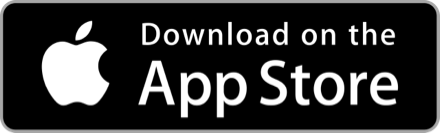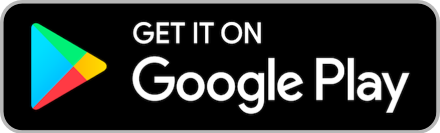ลืม Password บน Windows 10 ทำอย่างไรดี มีวิธีการแก้ไข
ผมเป็น IT Support อยู่หลายปีได้เจอ User มากมาย และประโยคหนึ่งที่ผมเจอบ่อยมากๆ คือ " น้อง ๆ ดูเครื่องให้ป้าหน่อย มันเข้าไม่ได้ "
ถามไปถามมา ป้าลืม Password ซะงั้น !
ผมหาวิธีอยู่นาน อีกทั้งใน Windows 10 ยังมีระบบ Security ที่มากขึ้นกว่าเดิม ทำให้ไม่สามารถใช้วิธีการปลดล็อครหัสผ่านแบบเดิม ๆ นั้นทำได้ยากขึ้น หรืออาจจะไม่สามารถแก้ไขได้เลย
แต่ก็ใช่ว่าจะไม่มีวิธีการปลดล็อครหัสผ่านเลย
ผมเลยเอามาฝากเพื่อนๆ เผื่อใครเจอปัญหานี้ ก็ลองทำดูนะครับ
ก่อนอื่นต้องเตรียมอุปกรณ์ คือ แผ่น หรือ USB ที่สามารถติดตั้ง Windows 10 ได้
วิธีปลดล็อครหัส หากลืม Password บน Windows 10
1.หลังจากเปิดเครื่อง ให้ทำการบูทเข้าสู่การติดตั้ง Windows 10
2.หลังจากโหลดหน้าจอเข้าสู่การ Setup Windows 10 แล้ว คลิกเลือก Next
3.คลิกเลือก Repair your computer
4.หลังจากเข้าหน้า Choose an option คลิกเลือก Troubleshoot
5.คลิกเลือก Advanced options
6.เลือก Command Promt
7.จะมีหน้าต่าง command ขึ้นมา ทำตามขั้นตอนโดยพิมพ์คำสั่งทีละข้อ ดังนี้
7.1 พิมพ์ C:
7.2 พิมพ์ cd windows/system32
7.3 พิมพ์ ren Utilman.exe Utilman.exe.old
7.4 พิมพ์ copy cmd.exe Utilman.exe
8.เมื่อพิมพ์คำสั่งตามด้านบนเสร็จเรียบร้อยแล้ว ให้ปิดหน้าต่าง command แล้วคลิกเลือก Continue และให้เครื่องคอมพิวเตอร์บูสเครื่องจนกระทั่งถึงหน้า sign-in เข้าใช้งานระบบ Windows 10
9.ให้กดปุ่ม windows + u บนคีย์บอร์ดเพื่อเรียกหน้าต่าง Command Prompt แสดงขึ้นมา
10. พิมพ์ net user USERNAME PASSWORD
โดย
USERNAME : จะหมายถึง ชื่อ Account ที่เข้าใช้งานระบบ
ตัวอย่าง เช่น user / admin / ชื่อจริงของผู้ใช้งาน / ชื่อเล่นของผู้ใช้งาน ตามที่ได้ตั้งไว้ในระบบ
PASSWORD : ให้ระบุรหัสผ่านที่จะตั้งใหม่ได้เลย
ตัวอย่างคำสั่งในการเปลี่ยนรหัสผ่านของ account administrator
คือ net user administrator kodefix123
จะหมายถึง account ชื่อ administrator และจะตั้งรหัสผ่านใหม่ว่า kodefix123
เมื่อตั้งรหัสผ่านเสร็จแล้ว ก็สามารถใช้รหัสผ่านที่ตั้งใหม่เข้าใช้งาน Windows 10 ได้เลยครับ
ช่องทางติดตาม KODEFIX เพิ่มเติมได้ที่
Fanpage : www.facebook.com/KODEFIXThailand
Blockdit : www.blockdit.com/kodefix
Blogger : kodefix.blogspot.com
Website : www.kodefix.com
=========================
ให้คำปรึกษา แจ้งซ่อม ผ่าน Line OA ได้ที่ : @kodefixth
หรือคลิก : https://lin.ee/68GuhTJ
=========================
- 15
โฆษณา
- ดาวน์โหลดแอปพลิเคชัน
- © 2025 Blockdit